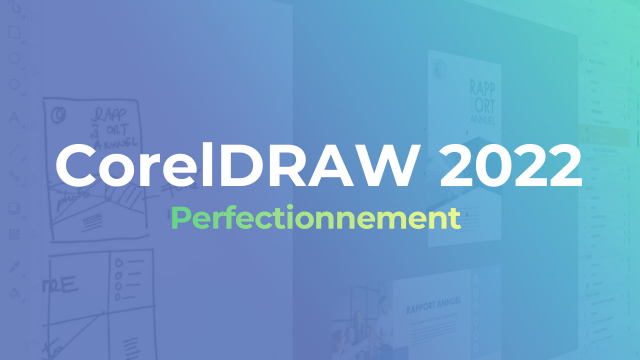Comment Ajouter et Personnaliser une Carte de France dans Adobe Illustrator
Ce tutoriel détaillé explique comment ajouter et personnaliser une carte de France dans Adobe Illustrator, tout en intégrant divers éléments graphiques.
Création d'un nouveau document (rappel)
La couverture








Les pages 2 et 3
Les pages 4 et 5








Le verso et la gestion des dégradés
Enregistrer, partager et exporter
Détails de la leçon
Description de la leçon
Dans ce tutoriel, vous apprendrez à insérer une carte de France dans Adobe Illustrator et à la personnaliser en y ajoutant des personnages, des effets, et des lignes d'indication. Vous serez guidé à travers les étapes suivantes :
- Insertion d'une carte de France au format PNG
- Ajout de contours et personnalisation des couleurs
- Utilisation de l'outil ligne A2.1 pour tracer des lignes et définir des contours
- Utilisation de l'outil plume pour ajouter des flèches directionnelles
En suivant ces étapes, vous serez capable de manipuler divers outils d'Adobe Illustrator pour créer des designs professionnels et informatifs, adaptés à la présentation de votre équipe ou à d'autres projets graphiques.
Objectifs de cette leçon
À l'issue de ce tutoriel, vous saurez :
1. Insérer et personnaliser des éléments graphiques dans Adobe Illustrator.
2. Utiliser l'outil plume pour créer des flèches directionnelles.
3. Appliquer des contours et des effets aux objets.
Prérequis pour cette leçon
Pour suivre ce tutoriel, il est recommandé d'avoir :
1. Des connaissances de base en Adobe Illustrator.
2. Une compréhension des concepts de calques et d'objets dans Illustrator.
Métiers concernés
Les compétences abordées dans ce tutoriel sont particulièrement utiles pour les designers graphiques, les illustrateurs, et les responsables marketing qui créent des supports visuels.
Alternatives et ressources
Si vous ne disposez pas d'Adobe Illustrator, vous pouvez utiliser des alternatives telles que CorelDRAW ou Inkscape, bien que les outils spécifiques puissent varier.
Questions & Réponses